• مسجل في: حلول استعادة البيانات • حلول مجربة
كيف تسترد رسائل البريد الصوتي للأيفون: 3 طرق
بالنسبة إلى البريد الصوتي المرئي الذي تم حفظه على الأيفون، لدى Dr.Fone - لاسترداد بيانات الأيفون ثلاثة طرق لاسترداده: بحفص الأيفون مباشرة لاسترداده أو استرداده من نسخة iTunes أو iCloud الاحتياطية. هيا بنا نطلع على كل طريقة على حدى.

Dr.Fone - لاسترداد بيانات الأيفون
3 طرق لاسترداد البيانات من الأيفونSE/6S Plus/6S/6 Plus/6/5S/5C/5/4S/4/3GS!
- استرداد جهات الاتصال مباشرة من الأيفون أو من نسخة iTunes أو iCloud الاحتياطية.
- استرداد جهات الاتصال تشمل الأرقام، والأسماء، وعناوين البريد الإلكتروني، والوظائف، والشركات وما إلى ذلك.
- تدعم الأيفون 6S، والأيفون 6S Plus، والأيفون SE والإصدار الأحدث من نظام تشغيل iOS 9 بشكل كامل!
- استرداد البيانات المحذوفة بسبب الحذف، أو فقدان الجهاز، أو فك شفرته أو التحديث إلى iOS 9 أو ما إلى ذلك.
- استعراض واسترداد أي بيانات تريدها.
الجزء 1: فحص الأيفون مباشرة لاسترداد رسائل البريد الصوتي المحذوفة
الخطوة 1. قم بتوصيل الأيفون إلى الحاسب الآلي
أولا، قم بتشغيل البرنامج وتوصيل الأيفون إلى الكمبيوتر. بعد ذلك سترى الشاشة التالية. اختر "البريد الصوتي" ثم أبدأ الفحص. إذا كنت تود اختيار كل أنواع الملفات، يمكنك اختيارهم جميعا. يعود الأمر إليك في ذلك.
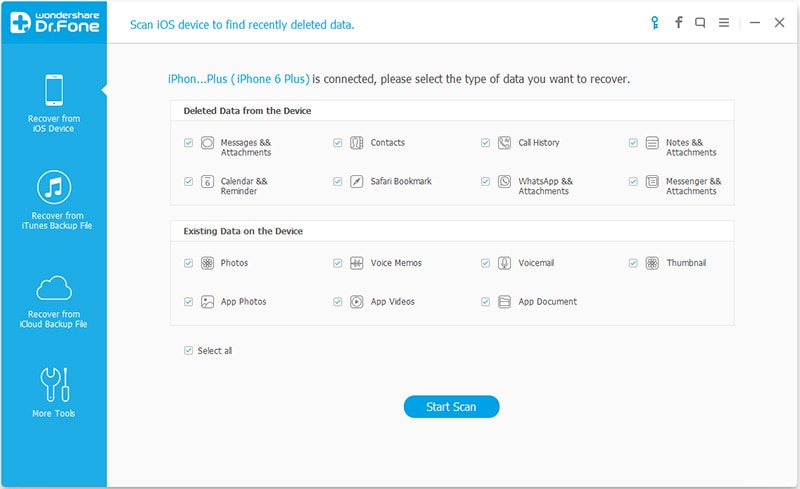
الخطوة 2. أبدا فحص الأيفون بحثا عن رسائل البريد الصوتي المفقودة
عندما يبدأ الفحص، لا تحتاج إلى عمل أي شيء أخر إلا الانتظار. خلال هذه العملية، تأكد من الأيفون متصل جيدا. فإن فقدان الاتصال سيؤدي إلى فشل الفحص والبدأ مجددا من البداية.
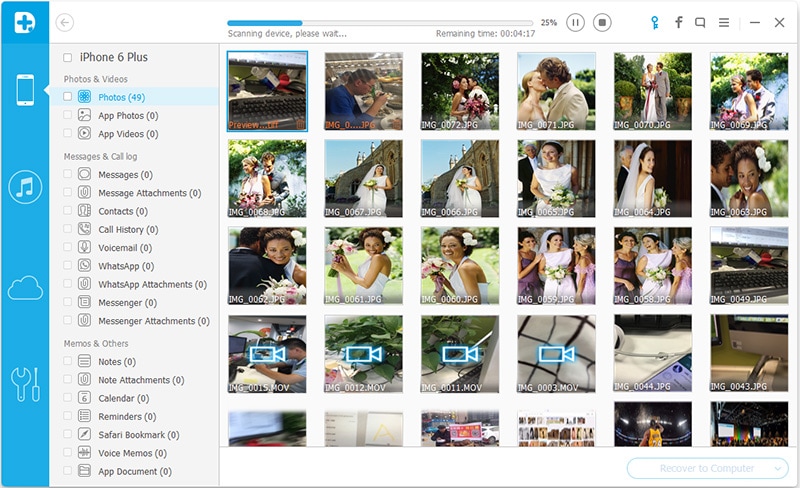
الخطوة 3. استرداد البريد الصوتي من الأيفون
ليس فقط البريد الصوتي، د. فون يفحص ويسترد بيانات أخرى مثل الصور ومقاطع الفيديو من معرض الكاميرا، والرسائل، وجهات الاتصال، والملاحظات، وغير ذلك. من أجل البريد الصوتي، يمكنك النقر على "البريد الصوتي" من يسار الشاشة التالية. بعد ذلك قم باختيار الملفات التي تريدها، وانقر على "الاسترداد إلى الحاسب الآلي" لحفظهم إلى الكمبيوتر بنقرة واحدة.
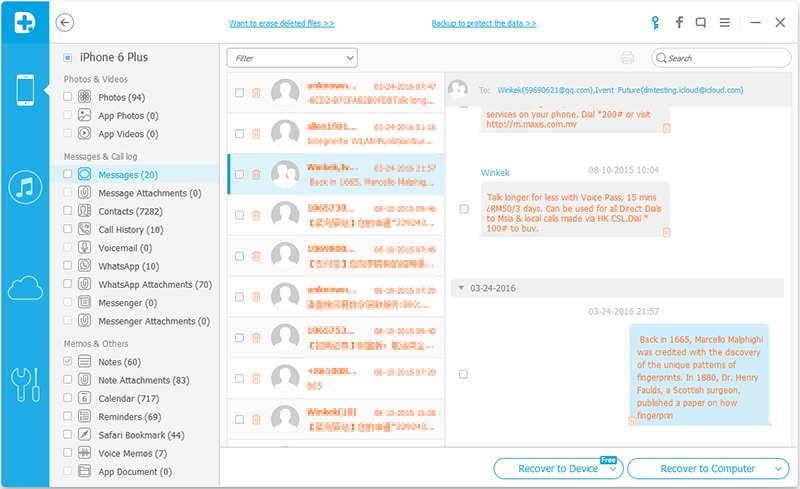
الجزء 2: فحص واستخلاص نسخة iTunes لاسترداد البريد الإلكتروني للأيفون
إذا كنت قد قمت بمزامنة الأيفون مع iTunes من قبل"، يمكن أيضا استرداد رسائل البريد الصوتي المرئي من نسخة iTunes الاحتياطية. في هذه الحالة، يمكنك استرداد رسائل البريد الصوتي المرئية عن طريق استخلاص نسخة iTunes الاحتياطية، بغض النظر عما كنت تستخدم أيفون SE، أو أيفون 6S، أو أيفون 6S Plus، أو أيفون6 Plus، أو أيفون 6, أو أيفون 5S أو غير ذلك.
الخطوة 1. قم باختيار نسخة iTunes الاحتياطية واستخلاص البيانات منها
لا تحتاج إلى توصيل الأيفون إلى الحاسوب عندما تستخدم هذه الطريقة. قم فقط بتشغيل البرنامج على الحاسوب، والتحويل إلى :الاسترداد من نسخة iTunes الاحتياطية" من يسار الشاشة. بعد ذلك سترى النافذة التالية.
إذا كان لديك أكثر من نسخة احتياطية، سيعرضهم البرنامج لك جميعا. يمكنك اختيار واحدة والنقر على "بدأ الفحص" للاستمرار.

الخطوة 2. استرداد البريد الصوتي للأيفون من نسخة iTunes الاحتياطية
سيستغرق الفحص ثواني معدودة. بعده، يمكنك التحقق من كل محتويات النسخة الاحتياطية. قم بتفعيل خيار البريد الصوتي وانقر على "الاسترداد إلى الحاسوب". ستسترجع رسائل البريد الصوتي للأيفون السابقة.
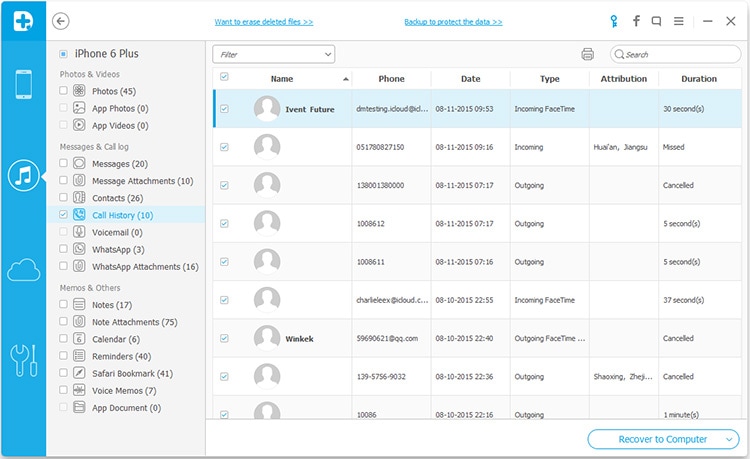
قم بتحميل النسخة التجريبية من الأسفل وتجربتها. يمكنك استخدامها لاستخلاص واستعراض كل محتوى نسخة iTunes الاحتياطية.
الجزء 3: تحميل واستخلاص محتوى نسخة iCloud الاحتياطية
إذا كنت لم تجد بعد البريد الصوتي باستخدام الطرق المذكورة بالأعلى، إليك خيار أخر: استرداد البريد الصوتي للأيفون من نسخة iCloud الاحتياطية. الشرط لعمل ذلك هو أن تكون قد قمت بمزامنة الأيفون مع حساب iCloud سابقا. إذا اتبع الخطوات التالية.
الخطوة 1. قم بتسجيل الدخول إلى حساب iCloud الخاص بك
اختر "الاسترداد من نسخة iCloud الاحتياطية" بعد تشغيل البرنامج. سترى بعد ذلك النافذة التالية. قم بإدخال حساب iCloud الخاص بك. لا تقلق. لن يحتفظ البرنامج بأي شيء من حسابك. إنه أمن تماما.

الخطوة 2. قم بتحميل نسخة iCloud الاحتياطية لاسترداد رسائل البريد الصوتي المحذوفة
عندما تصل إلى الحساب، سترى قائمة بكل نسخ iCloud الاحتياطية. قم باختيار النسخة الخاصة بالأيفون وانتقل باستخدام الفأرة إلى عامود "الحالة"، ثم انقر على زر "تحميل" الذي سيظهر. انتظر بعد ذلك حتى يكتمل التحميل.

الخطوة 3. قم بفحص نسخة iCloud الاحتياطية بحثا عن البريد الصوتي المفقود
بعد التحميل، يمكنك البدأ باستخلاص محتويات النسخة الاحتياطية لتحصل على التفاصيل. خلال الاستخلاص، يمكنك مشاهدة المحتوى المعروض في نتيجة الفحص بنفس الوقت.
الخطوة 4. تحقق من واسترد البريد الصوتي للأيفون
عندما يكون كل شيء صحيحا، يمكنك التحقق من البيانات في فئة "البريد الصوتي". اختر الملفات التي تريدها وانقر على "الاسترداد إلى الحاسب الآلي" لحفظهم إلى الحاسوب بنقرة واحدة. إذا كنت تود التحقق من واسترداد أنواع أخرى، يمكنك أيضا استعراضها واختيار أي منها تريد.
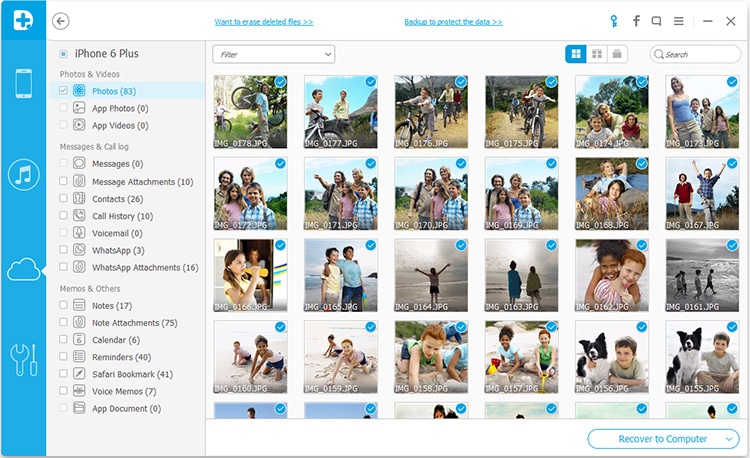
قم بتحميل النسخة التجريبية وقم بتجربتها. يمكنك استخدامها لاستخلاص واستعراض كل محتويات نسخة iCloud الاحتياطية.
مقطع فيديو عن كيفية استرداد البريد الصوتي من الأيفون/الأيباد/الأيبود بشاشة تعمل باللمس من نسخة iCloud الاحتياطية
iPhone خطأ
- استعادة بيانات iPhone
- استرداد علامات تبويب Safari المحذوفة من iPad
- إلغاء حذف مقاطع فيديو iPod
- استعادة البيانات المحذوفة أو المفقودة من iPhone 6 Plus
- استعادة البيانات من جهاز iPad التالف بسبب المياه
- استعادة الفيلم المفقود من iPod
- استرداد البيانات المفقودة من جهاز iPhone مكسور
- استعادة البيانات من كلمة مرور iPhone
- استعادة رسائل الصور المحذوفة من iPhone
- استرداد مقاطع الفيديو المحذوفة من iPhone
- استعادة بيانات iPhone لا تعمل بشكل دائم
- برنامج Internet Explorer لأجهزة iPhone
- استرداد البريد الصوتي المحذوف
- تعليق iPhone على شاشة شعار Apple
- جهات الاتصال مفقودة بعد تحديث iOS 13
- أفضل 10 برامج لاستعادة بيانات iOS
- حلول مشاكل iPhone
- iPhone "مشكلة إعدادات"
- إصلاح فون الرطب
- iPhone "مشاكل لوحة المفاتيح"
- iPhone "مشكلة الصدى"
- iPhone "مستشعر القرب"
- iPhone مقفلة
- iPhone "مشاكل الاستقبال"
- مشاكل iPhone 6
- مشاكل الهروب من السجن iPhone
- iPhone "مشكلة الكاميرا"
- iPhone "مشاكل التقويم"
- iPhone "مشكلة الميكروفون"
- فون تحميل المشكلة
- iPhone "القضايا الأمنية"
- iPhone "مشكلة الهوائي"
- الحيل فون 6
- العثور على iPhone بلدي مشاكل
- iPhone المسألة فيس تايم
- iPhone مشكلة GPS
- iPhone مشكلة فيس بوك
- iPhone "مشاكل الصوت"
- iPhone "مشكلة اتصال"
- مشكلة منبه iPhone
- iPhone "المراقبة الأبوية"
- إصلاح فون الإضاءة الخلفية
- iPhone "حجم المشكلة"
- تنشيط فون 6s
- iPhone المحموم
- iPhone جهاز الالتقاط الرقمي
- استبدال البطارية فون 6
- iPhone البطارية
- iPhone "شاشة زرقاء"
- iPhone "للبطارية"
- iPhone "مشكلة البطارية"
- استبدال iPhone الشاشة
- iPhone "شاشة بيضاء"
- فون متصدع الشاشة
- إعادة تعيين كلمة المرور في البريد الصوتي
- iPhone "مشكلة استدعاء"
- iPhone "مشكلة الجرس"
- iPhone "مشكلة الرسائل النصية"
- iPhone "لا مشكلة الاستجابة"
- iPhone "مشاكل المزامنة"
- مشاكل شحن iPhone
- iPhone "مشاكل البرامج"
- iPhone "سماعة رأس المشاكل"
- iPhone "مشاكل الموسيقى"
- iPhone "مشاكل البلوتوث"
- iPhone "مشاكل البريد الإلكتروني"
- تحديد فون مجددة
- iPhone لا يمكن الحصول على اتصال بريد
- iPhone هو "توصيل ذوي" لايتون
